Come comprimere video MPV di grandi dimensioni su Windows o Mac
I video MPV di grandi dimensioni sono estremamente difficili da scaricare e caricare, poiché il file video MPV contiene un "flusso elementare" o dati video grezzi. Per comprimere un file MPV di grandi dimensioni, è necessario disporre di un compressore video appropriato per modificare le dimensioni del video. Per questo, ti mostreremo alcuni popolari compressori MPV che comprimeranno i tuoi video MPV senza perdere qualità.
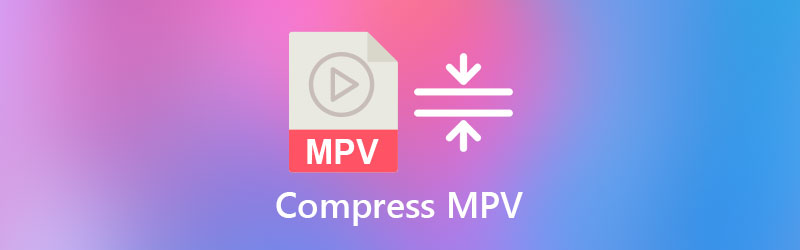
CONTENUTO DELLA PAGINA
Parte 1. Come comprimere un file MPV su Mac/PC Windows
Vidmore Video Converter è un compressore video MPV semplice ma potente, che consente di comprimere video di grandi dimensioni in dimensioni più piccole mantenendo la massima qualità. Supporta tutti i tipi di file video, inclusi MP4, MOV, MPV, AVI, MKV, ecc. E fornisce più opzioni per personalizzare il file di output come bitrate, risoluzione, ecc. Basta scaricare il programma e seguire le istruzioni seguenti per ridurre MPV video facilmente.
Passo 1. Scarica Vidmore Video Converter. Segui le istruzioni di installazione, quindi apri il programma sul tuo computer al termine dell'installazione.
Passo 2. Vai a Cassetta degli attrezzi funzione e scegli Compressore video. Fare clic sull'icona più grande per aprire la finestra di ricerca file.

Trova e seleziona i file MPV dal tuo computer e fai clic su Aperto per portarli in Vidmore Video Converter per ridurne le dimensioni.

Passaggio 3. Per ridurre le dimensioni del file MPV, dovresti prima andare su Taglia parte in cui è possibile impostare la dimensione del file desiderata utilizzando il dispositivo di scorrimento e quindi il programma ridurrà il file applicando un bitrate inferiore mantenendo la stessa risoluzione.
Inoltre, puoi scegliere una risoluzione più bassa e un formato di file più piccolo. Quando sei soddisfatto della nuova dimensione del file di output, puoi fare clic su Anteprima per controllare rapidamente la qualità del tuo file.

Passaggio 4. Infine, imposta la destinazione di output in cui desideri che i tuoi file compressi vadano dopo che sono stati ridotti a una dimensione inferiore. Ora premi il Comprimere pulsante, situato nell'angolo in basso a destra della finestra. Questo avvierà la compressione.

Parte 2. Come ridurre la dimensione dei file MPV online
Se non vuoi scaricare il software sul tuo computer, puoi comprimere un file video MPV gratuitamente nel tuo browser usando Compressore video online gratuito. È un servizio di compressione basato sul Web e può essere eseguito in qualsiasi browser senza scaricare un pacchetto di installazione di programmi di grandi dimensioni e richiede solo l'installazione di un piccolo browser di avvio per il supporto dei processi. Per quelle persone che preferiscono comprimere i video online, è una buona scelta. Per istruzioni dettagliate, vedere di seguito.
Passo 1. Basta andare su Vidmore Free Online Video Compressor a questo indirizzo web: https://www.vidmore.com/free-online-video-compressor/. Clicca il Comprimi ora pulsante per scaricare il programma di avvio e quindi installarlo. Quindi, aggiorna la pagina e fai nuovamente clic sul pulsante e verrà visualizzata una nuova finestra per il caricamento del file. Seleziona il file MPV che desideri comprimere e fai clic su Aperto andare avanti.
Passo 2. Successivamente, arriverai a una nuova finestra e qui puoi modificare l'impostazione del file. Regola la dimensione del video di output spostando il cursore. Quindi, puoi modificare la risoluzione e il formato del video.
Passaggio 3. Al termine dell'impostazione, fare clic su Comprimi e definire la cartella di output per salvare il file MPV compresso. Una volta terminata la compressione, la cartella per il salvataggio del file di output si aprirà automaticamente.

Parte 3. Domande frequenti sulla compressione MPV
Che cos'è un formato di file MPV?
I file MPV appartengono principalmente a Media Player di Microsoft. Contiene flussi video codificati MPEG-1 o MPEG-2 solitamente catturati direttamente da un dispositivo di registrazione video digitale. I file MPV sono spesso archiviati come video di qualità VHS minimamente compressi che possono essere importati in programmi di editing multimediale per un'ulteriore elaborazione. I file MPV vengono trasferiti su una rete utilizzando i tipi MIME video/mpeg.
Come apro un file MPV?
Esistono diversi modi per riprodurre file MPV. Uno è convertire MPV in un formato video più comunemente usato come MP4, MOV, ecc. Ma a volte potresti non voler cambiare il formato video. Per evitare questo problema, puoi cercare un potente riproduttore video che supporti la riproduzione MPV. Vidmore Player è un lettore multimediale facile da usare ma professionale disponibile per tutti i formati video, inclusi MPV, AVI, VOB, MP4, MKV, FLV, WebM, nonché film Blu-ray e DVD. Puoi scaricare il software sul tuo computer e provare a riprodurre i tuoi file MPV.
Come comprimere MPV per il caricamento su Instagram?
È necessario disporre del compressore video appropriato per aiutarti a ridurre le dimensioni dei file MPV per il caricamento su Instagram. Continuare a leggere Comprimi video per Instagram per saperne di più dettagli
Conclusione
Ora sai come ridurre le dimensioni dei tuoi file MPV. Puoi utilizzare Vidmore Video Converter per modificare la dimensione e il formato del file MPV in modo semplice e senza perdita di dati anche se non hai alcuna esperienza. Basta scaricare il programma e vedere come può comprimere i tuoi file video senza perdere qualità.
Montaggio video
-
Comprimi video
-
Migliora la qualità del video


